Cuprins
PowerPoint este un instrument puternic care poate fi utilizat pentru a crea sau vizualiza prezentări. Una dintre erorile frecvente pe care le-au întâlnit utilizatorii PowerPoint este " Ne pare rău, PowerPoint nu poate citi fișierul...Prezentarea nu poate fi deschisă. Este posibil ca programul dvs. antivirus să vă împiedice să deschideți prezentarea. ", sau " PowerPoint a găsit o problemă cu conținutul din fișierul PPT ."

Acest lucru se întâmplă, în general, dacă sistemul blochează fișierul sau din cauza anumitor setări din aplicația PowerPoint.
Dacă aveți probleme la deschiderea unui fișier PowerPoint pe sistemul dvs. nu intrați în panică. În acest ghid, am compilat câteva remedieri care vă vor ajuta să rezolvați următoarele erori PowerPoint:
- PowerPoint a găsit o problemă cu conținutul din fișierul PPT. Ne pare rău, PowerPoint nu poate citi fișierul PPTX. Prezentarea nu poate fi deschisă.
Cum să remediați: Nu se poate deschide un fișier PowerPoint în Windows 10.
Înainte de a continua cu metodele enumerate mai jos pentru a remedia erorile atunci când încercați să deschideți o prezentare PowerPoint, încercați următoarele:
1. Verificați numele fișierului PowerPoint pe care nu îl puteți deschide și asigurați-vă că nu conține alte puncte în afară de punctul de dinaintea extensiei "pptx". Fișierele cu astfel de nume sunt uneori semnalate ca fiind malițioase de către programele antivirus.
De exemplu, dacă fișierul PowerPoint se numește "Presentation_File.19.10.2020.pptx", eliminați toate celelalte puncte din nume, cu excepția ".pptx" (de exemplu, redenumiți fișierul în "Presentation_File_19_10_2020.pptx").
2. În cazul în care fișierul PowerPoint provine dintr-o sursă de încredere, iar programul antivirus blochează fișierul, dezactivați temporar programul antivirus și apoi încercați să deschideți fișierul PPT.
Metoda 1: Deblocați fișierul PowerPoint
Dacă vedeți eroarea "Sorry, PowerPoint can't read .PPTX file" (Ne pare rău, PowerPoint nu poate citi fișierul .PPTX) într-un fișier PowerPoint descărcat de pe internet sau primit ca atașament în e-mail, atunci deblocați fișierul și apoi încercați să îl deschideți folosind pașii de mai jos.
1. Faceți clic cu butonul drept al mouse-ului pe fișierul PowerPoint care nu se deschide și alegeți Proprietăți din meniu.
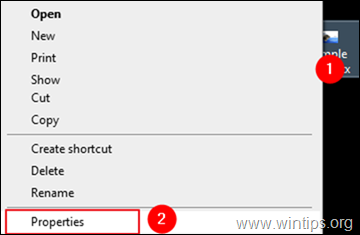
2a. În fereastra de proprietăți, asigurați-vă că vă aflați în fereastra General tab.
2b. În partea de jos a ferestrei, verificați la Deblocați opțiunea de lângă mesajul de avertizare de securitate "This a venit de la un alt computer și ar putea fi blocat pentru a ajuta la protejarea acestui computer ", apoi faceți clic pe Aplicați & OK pentru a salva setarea.
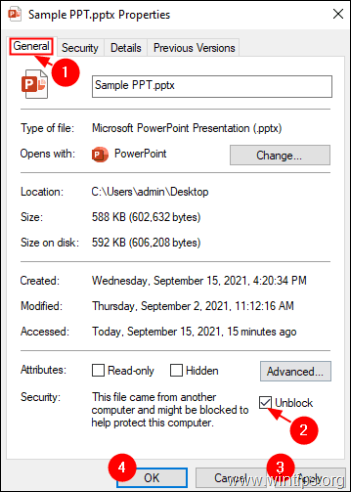
3. În cele din urmă, încercați să deschideți fișierul PowerPoint pe care nu îl puteți deschide.
Metoda 2. Dezactivați setările de vizualizare protejată în PowerPoint.
1. Deschideți aplicația PowerPoint.
2a. Faceți clic pe butonul Fișier meniu și...
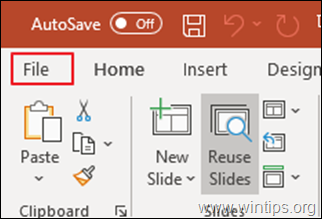
2b. ...alege Opțiuni din partea stângă.
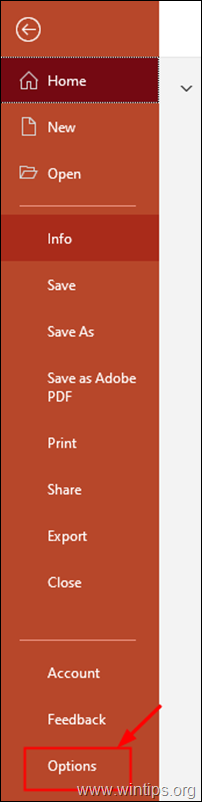
3. De la Opțiuni PowerPoint alegeți Centrul de încredere din stânga și faceți clic pe pentru a deschide fereastra Setări Trust Center.
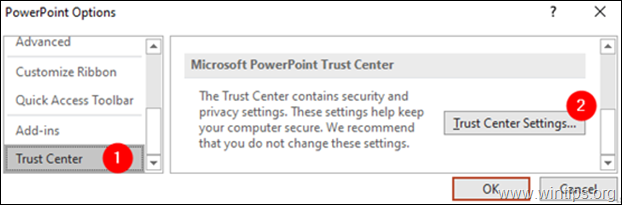
4. În Centrul de încredere fereastra care se deschide:
1. Alegeți Vedere protejată din partea stângă.
2. Debifați toate cele trei opțiuni din partea dreaptă, așa cum se arată mai jos.
3. Faceți clic pe OK pentru a aplica modificarea.
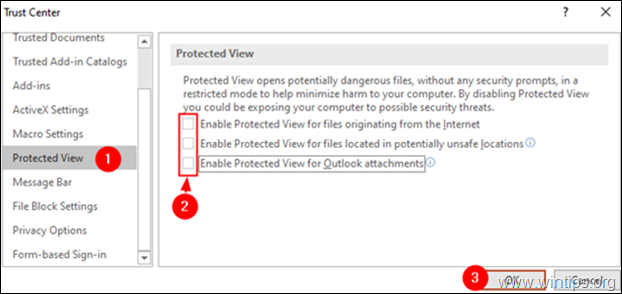
5. Faceți clic pe OK din nou pentru a închide fereastra Opțiuni PowerPoint fereastră.
6. Acum încercați să deschideți prezentarea PowerPoint.
Metoda 3: Creați o copie a fișierului PPT care nu se deschide.
În unele cazuri, o prezentare nu poate fi deschisă deoarece este deteriorată sau stocată într-o locație greșită/coruptă de pe disc. Încercați să copiați prezentarea într-o altă locație (folder) de pe disc. Pentru a face acest lucru:
1. Selectați fișierul PPT deteriorat.
2. Presa CTRL + C pentru a copia fișierul PPT.
3. Navigați pe desktop (sau în orice altă locație doriți) și apăsați tastele Ctrl+V pentru a lipi fișierul.
4. Acum încercați să deschideți prezentarea.
Metoda 4: Creați un fișier PPT gol în aceeași locație ca și fișierul PPT deteriorat. *
Notă: Deși această metodă poate părea un pic ciudată, pare să funcționeze în unele cazuri.
1. Deschideți aplicația PowerPoint.
2. De la Fișier clic pe meniu Nou și apoi faceți clic pe Prezentare în alb .
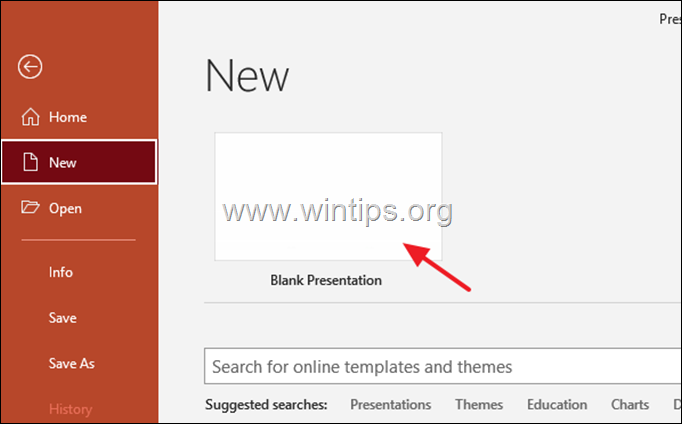
3. Acum apăsați butonul Ctrl+S pentru a deschide fereastra "Save As".
4. În Salvați ca navigați până la locația în care se află fișierul PPT deteriorat.
Notă: În acest caz, fișierul PPT problematic se află pe desktop, de aceea navigați la locația desktop.
5. Dați un nume potrivit la prezentarea și Salvați în aceeași locație în care se află prezentarea deteriorată.
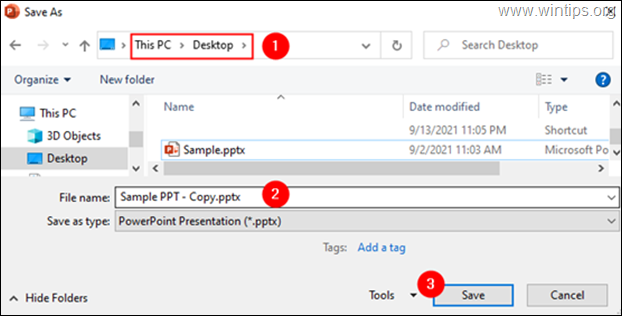
6. Încearcă să deschizi fișierul PPT deteriorat.
Asta este! Spuneți-mi dacă acest ghid v-a ajutat, lăsând un comentariu despre experiența dvs. Vă rugăm să dați like și să distribuiți acest ghid pentru a-i ajuta și pe alții.

Andy Davis
Blogul unui administrator de sistem despre Windows





